coreldraw X4簡體中文正式版是一款平面設計軟件,增加了全新的實時文本格式,你可以在這里實時的跟聯機服務集成配合協作。并且該版本解決了中文版和漢化版9.0不兼容的問題。需要的用戶快來下載看看吧。
軟件介紹
coreldraw X4是一款非常專業的電腦圖形圖像設計軟件,這款軟件整合了非常多實用的工具,包括抓圖工具capture、點陣圖矢量圖轉換工具Trace、剪貼圖庫與像素編輯工具Paint等等,你可以在軟件中進行畫圖需要的一系列操作。

coreldraw X4在最新的版本中還加入了大量新文件格式的支持,讓你的設計過程不再受文件格式局限,任何的文件格式都能應對自如。整合了新系統的桌面搜索功能,可以按照作者、主題、文件類型、日期、關鍵字等文件屬性進行搜索,還新增了在線在線協作工具“ConceptShare”(概念分享)。
軟件特色
1、活動文本格式
2、獨立的頁面圖層
3、交互式表格
4、專用字體
5、Windows Vista集成
6、文件格式支持
7、專業設計的模板
8、歡迎屏幕
安裝教程
1.在本站下載安裝包并解壓打開,找到.exe格式程序并雙擊運行。
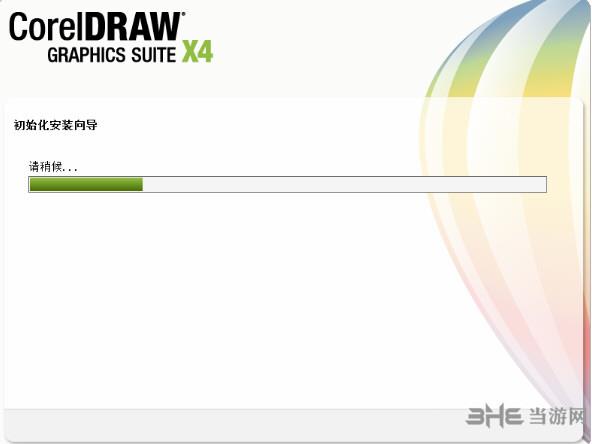
2.加載完畢進入到CorelDraw X4的安裝協議界面,小編建議大家大致了解下CorelDraw X4的安裝協議,因為該協議是安裝必須同意項哦。同意協議后我們單擊【下一步】繼續安裝。

3.前方的安裝都沒有問題,一直下一步即可,一直繼續安裝進入到CorelDraw X4的附加任務設置界面,在這個界面里分三大模塊,我們先看“安裝”模塊吧。在這個界面里我們可以選擇CorelDraw X4的其他附加產品,如:
Coreldraw可以設置一些附加小程序,打開下拉選擇即可。其他幾項同理。
Corel photo-paint——彩繪和照片編修程序
Corel CaPture——截屏軟件
Bitstream Font Navigator——字體管理器
最后,我們在安裝界面里先把CorelDraw X4安裝目錄設置下,單擊【更改】設置即可。
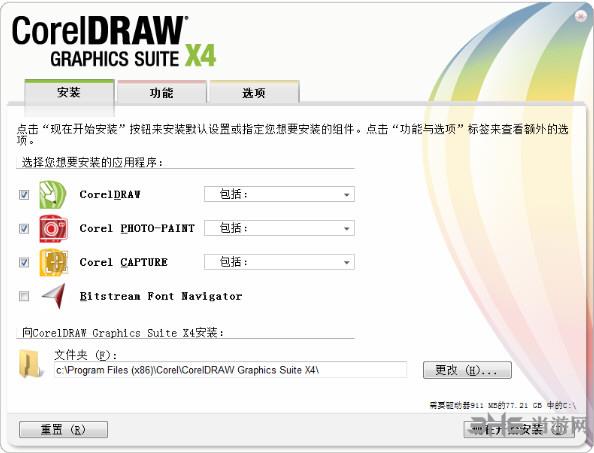
4.設置完安裝界面后,單擊“功能”界面,然后根據自己的使用習慣勾選相應的功能。建議將用戶指南勾選上哦,有什么不懂的問題可以參考該指南。

5.設置完功能界面后,單擊“選項”進入該界面設置。這個界面只有兩個選項,根據自己需求選擇即可。設置后我們單擊【現在開始】安裝即可,或是你有其他設置沒設置好的可以單擊導航欄跳轉對應界面進行設置。
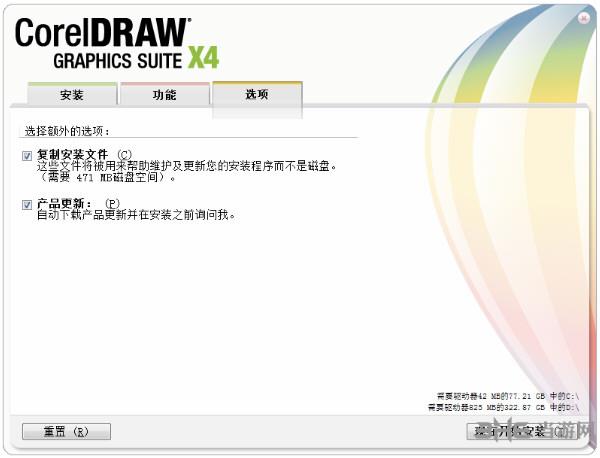
6.一切信息設置后進入到CorelDraw X4的安裝進度條界面,在這個界面里,我們除了等待其自行安裝完畢以外,還可單擊CorelDraw X4綠色部分查看一些功能介紹哦。
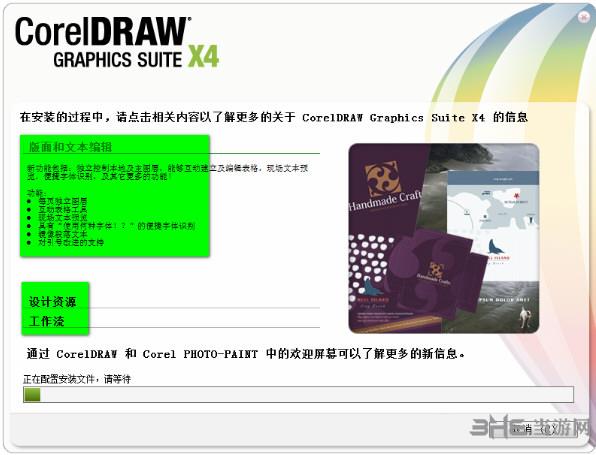
7.最后,CorelDraw X4安裝完成,我們單擊【完成】按鈕即可。
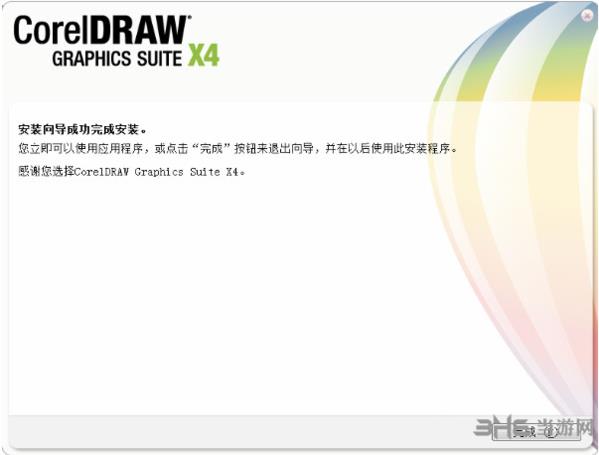
8.在安裝完成后,我們需要將已經安裝好的CorelDraw X4雙擊運行打開,如下:單擊左上角的導航欄里的【幫助】按鈕,然后選擇下拉中的【注冊】按鈕。
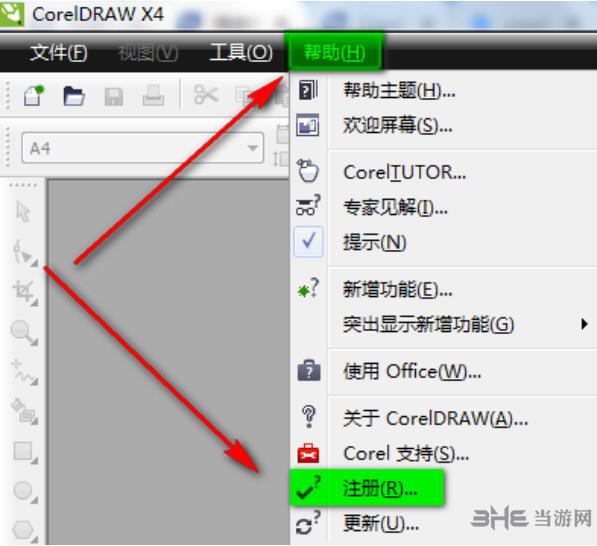
9.選擇注冊后會進入需要你注冊的界面,請從序列號界面里任選一組序列號用于破解吧。
序列號
DR14UB9-C5HBM6U-5ZNItvu-UEUQJVU
vs14R22-x3S7YGT-JL5BFMZ-EGRYZQE
VS14R22-SZLY3V6-LUW9DYS-MZK2X6Q
怎么摳圖
1.首先我們打開安裝好的COREIDRAW X4,打開軟件后我們需要導入一張圖片,單擊【文件】——【導入】然后選擇你需要扣的圖片即可導入成功。如下:
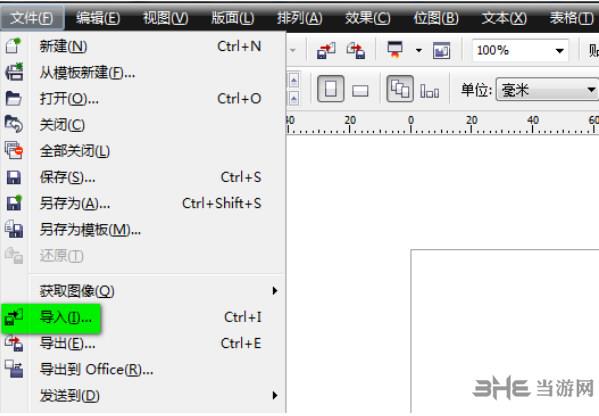
2.將圖片成功導入后,如果圖片太大或太小,你可以選擇用鼠標左鍵拖動圖片的邊角進行放大或縮小。黑色點是圖片的邊框位置,鼠標放在該位置拖住不放即可放大縮小。
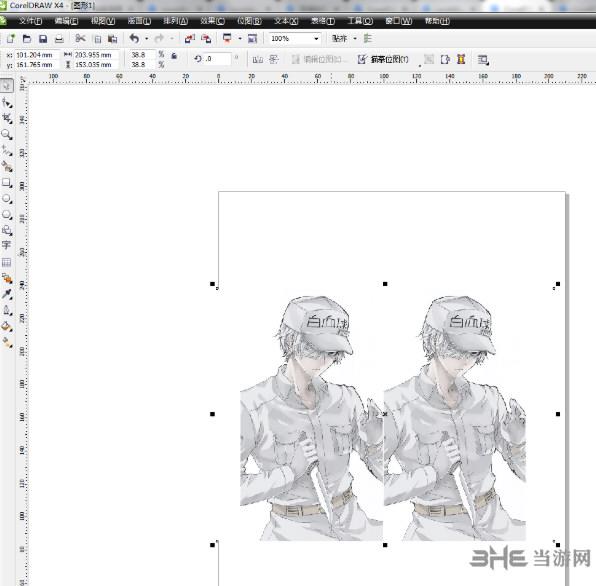
3.整理好圖片后我們需要開始摳圖了,選擇導航欄上的【位圖】——【輪廓描摹】——【高質量圖像】
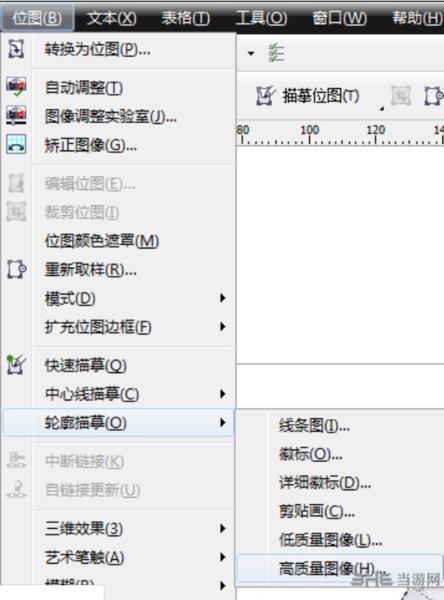
4.進入到COREIDRAW X4的輪廓描摹界面后,我們在下圖中標示處調整描摹的細節。
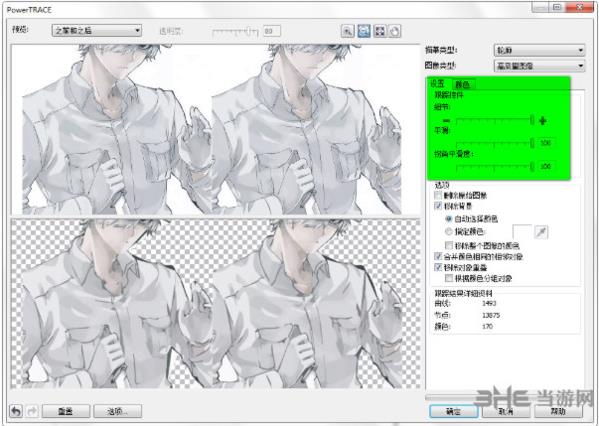
5.設置完細節后單擊【排列】——【取消群組】,這里有兩個取消的方式,選擇第一個即可。
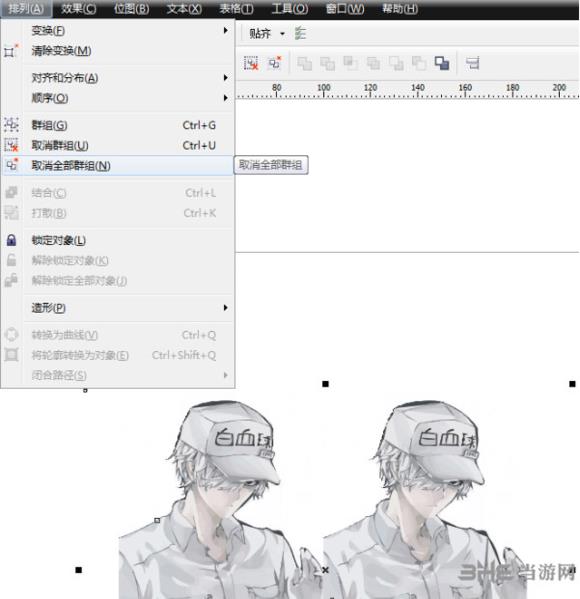
6.取消群組后就需要刪減一些不要的圖像了,單擊【挑選工具】選擇不需要的圖像直接刪除即可。
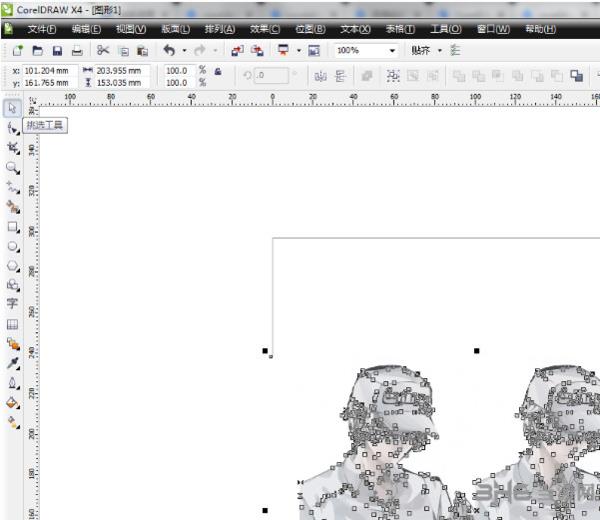
7.刪除不需要的圖像后單擊【文件】——【導出】,導出保存的格式選擇.jpg,其他數據默認即可。
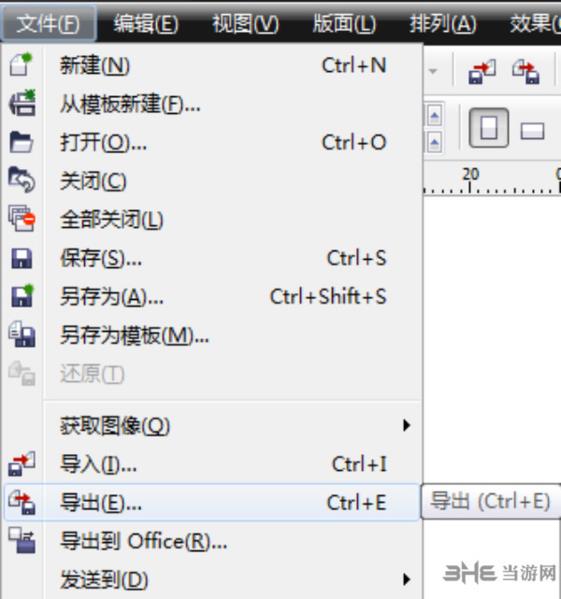
8.最后是小編摳圖的最終結果了,如下:

怎么改字
1.先用文本工具,輸入“我們一起學習”這時候會發現,我們可以隨意的雙擊內容在上面進行修改,這也是最簡單的cdr文字的修改。
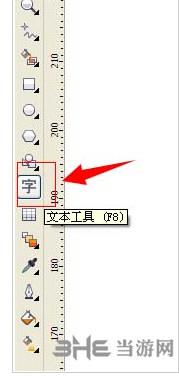
2.但當有時候我們接收到的文件,文字已經轉化為曲線了,雙擊文字能容,并不會出現可以修改的提示,所以不能直接在上面加以修改。
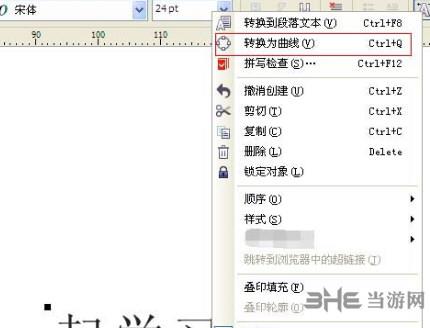
3.這時候的文字內容是已經轉化為曲線的,我們只要選中文字內容,點擊鼠標右鍵,在彈出的菜單欄里找到“撤銷轉化為曲線”,撤銷之后就可以按照最簡單的方法修改內容了。
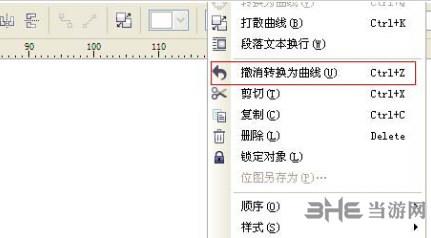
另一種方法,就是我們用形狀工具選中需要改動的文字內容,刪除掉,然后找到和原文字相同的字體,重新輸入需要改動的文字內容,然后移動到原來刪除需改動文字的地方,這樣也就完成了一次內容修改。
更新日志
修改bug
優化用戶反饋的問題,提升細節體驗
精品推薦
-
8 Zeplin
裝機必備軟件




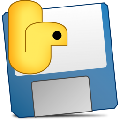



























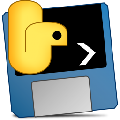














網友評論